Les formules dans Ragic fonctionnent de manière similaire à celles utilisées dans la grande majorité des applications de tableur comme Excel. Dans Excel, les champs sont identifiés en faisant référence aux cellules contenant des valeurs. Cependant, dans Ragic, nous attribuons les formules en nous référant à l'en-tête de champ. Cela s'explique car les sous-tables permettent, dans un champ spécifique, à plusieurs cellules de contenir des valeurs pour un seul champ.
Les formules peuvent être utilisées non seulement pour calculer des nombres, mais aussi pour des chaînes de caractères et des dates. Ragic déterminera automatiquement le type de formule approprié, mais il est recommandé de spécifier manuellement le type de champ (tel que Nombre ou Date) pour garantir une meilleure précision.
Pour attribuer une formule à un en-tête de champ depuis votre page formulaire, accédez au mode design et sélectionnez l'en-tête du champ.
Après cela, dans le menu Paramètres de champ situé à gauche de votre écran, saisissez directement votre formule dans l'onglet Formule. Vous pouvez voir ci-dessous un exemple d'une feuille de commande de vente avec des calculs complets. Le champ Montant dû (A18) contient une formule qui additionne et calcule les champs Total (A16) et Taxe (A17).

Une icône fx() apparaît dans le champ auquel la formule est attribuée.
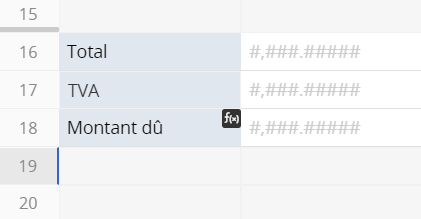
En cliquant sur l'icône, le système mettra automatiquement en surbrillance tous les champs référencés par cette formule.
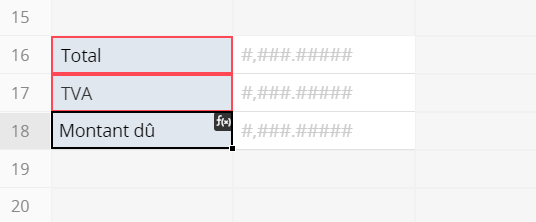
Remarque : le type de champ Sélection multiple ne peut pas être configuré comme champ de référence pour des formules.
Pour une liste des formules prises en charge dans Ragic, veuillez voir le paragraphe suivant.
Les opérateurs définissent le type de calcul à effectuer sur les arguments d'une formule. Il existe un ordre par défaut pour l'exécution des calculs, mais vous pouvez le modifier en ajoutant des parenthèses.
Remarque : contrairement à Excel, Ragic n'utilise pas deux points (:) comme opérateur de référence pour combiner des plages de cellules.
Pour effectuer des opérations mathématiques de base telles que l'addition, la soustraction ou la multiplication et produire des résultats numériques, veuillez utiliser les opérateurs arithmétiques suivants :
| Opérateur arithmétique | Signification | Exemple |
|---|---|---|
| + (signe plus) | Addition | 3+3 |
| – (signe moins) | Soustraction | 3–1 |
| * (astérisque) | Multiplication | 3*3 |
| / (barre oblique) | Division | 3/3 |
Vous pouvez comparer deux valeurs avec les opérateurs listés ci-dessous. Lorsque deux valeurs sont comparées en utilisant ces opérateurs, le résultat est une valeur logique, soit VRAI (TRUE), soit FAUX (FALSE), utilisable dans des formules conditionnelles.
| Opérateur de comparaison | Signification | Exemple |
|---|---|---|
| = | Egal à | A1=B1 |
| == | Egal à | A1==B1 |
| Supérieur à | A1>B1 | |
| <</td> | Inférieur à | A1 |
| Supérieur ou égal à | A1>=B1 | |
| <= | Inférieur ou égal à | A1<=B1 |
| != | N'est pas égal à | IF(A1!=B1,'yes','no') |
Pour créer des formules avec des chaînes de caractères, vous pouvez utiliser soit des guillemets simples, par exemple 'Chaîne avec guillemets simples', soit des guillemets doubles, par exemple "Chaîne avec guillemets doubles", pour indiquer une chaîne dans votre formule. Dans ce document, nous utilisons des chaînes de caractères entre guillemets simples mais les deux formats sont acceptables.
Attribuer des formules aux en-têtes de champs facilite les calculs tout en vous permettant d'écrire sans effort des formules plus complexes, en particulier dans les sous-tables.
Revenons à notre exemple d'ordre de vente. La sous-table qui répertorie les informations de commande comprend le Prix unitaire (B11) et la Quantité (C11). En multipliant ces variables, on obtient le montant total (D11) dû pour chaque article. Comme vous pouvez le voir, le total de ce montant, indiqué dans la case A16, fait référence au montant figurant dans l'en-tête du champ D11.

Les formules peuvent aussi être appliquées pour des calculs engageant la structure d'une sous-table. Par exemple, si vous avez besoin de compter le nombre de lignes d'une sous-table donnée, vous pouvez simplement créer un champ distinct dans lequel vous configurez la formule COUNT().

Pour des formules conditionnelles plus avancées permettant de compter ou d'additionner des valeurs dans une sous-table, vous pouvez consulter les fonctions COUNTIF/a>, COUNTIFS, SUMIF, et SUMIFS .
Vous pouvez utiliser UNIQUE() and UNIQUE().length pour trouver ou calculer le nombre de valeurs uniques dans une sous-table.
UNIQUE(): affiche les valeurs uniques du champ de sous-tableau référencé. La virgule (",") est utilisée comme séparateur par défaut entre ces valeurs. Si vous n'utiliser pas de séparateur dans votre formule, le résultat utilisera le séparateur par défaut et ressemblera à l'image ci-dessous. Si vous souhaitez personnaliser le séparateur, il faut éditer la formule comme UNIQUE(champ, "séparateur"). Par exemple, en utilisant UNIQUE(A1, "/"), UNIQUE(A1, " "), ou UNIQUE(A1, ", "), les résultats obtenus seront "Renault/Volkswagen/Peugeot", "Renault Volkswagen Peugeot" ou "Renault, Volkswagen, Peugeot".
UNIQUE().length: calcule le nombre de valeurs uniques du champ de sous-table référencé.
Par exemple :

La fonction VLOOKUP renvoie la valeur d'un champ de ligne de sous-table si une condition spécifiée est évaluée comme vraie (TRUE).
| Formule | Syntaxe |
|---|---|
| VLOOKUP | VLOOKUP(valeur, requêteChamp, retournerChamp, [correspondanceApproximative=true], [rechercheMultiple=false]) |
La syntaxe de la fonction VLOOKUP comprend les arguments suivants :
valeur : obligatoire. La valeur que vous souhaitez rechercher. Peut être un nombre, une expression , une référence à un autre champ ou une chaîne de texte.
requêteChamp : obligatoire. Il s'agit du champ de sous-table dans lequel se trouve la valeur à rechercher (le champ A2 dans l'exemple ci-dessous).
retournerChamp : obligatoire. Il s'agit du champ de sous-table contenant la valeur à retourner (le champ A9 dans l'exemple ci-dessous).
[correspondanceApproximative=true] : optionnel. Avec l'argument correspondanceApproximative, vous pouvez préciser si vous souhaitez que la fonction VLOOKUP recherche une correspondance approximative ou exacte. La valeur par défaut est "true" (vrai) (correspondance approximative). Si vous souhaitez trouver une correspondance exacte, vous devez la définir sur "false" (faux).
[rechercheMultiple=false] : optionnel. L'argument rechercheMultiple détermine si le champ de retour (returnField) doit renvoyer plusieurs valeurs ou non. La valeur par défaut est négative ("false"). Si plusieurs entrées peuvent correspondre aux critères, veuillez la définir comme positive ("true").
Exemple
Admettons que vous voulez trouver l'enseignant d'une classe spécifique dans la sous-table ci-dessous :
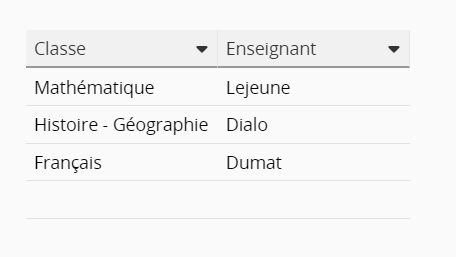
Vous devez créer un nouveau champ de texte libre pour que l'utilisateur y saisisse la classe sur laquelle porte la requête. Ensuite, créez un autre champ de texte libre et appliquez la formule VLOOKUP(A9, A4, B4, false) ou VLOOKUP(A9, A4, B4). La formule renverra le nom de l'enseignant en fonction de la classe saisie en entrée.
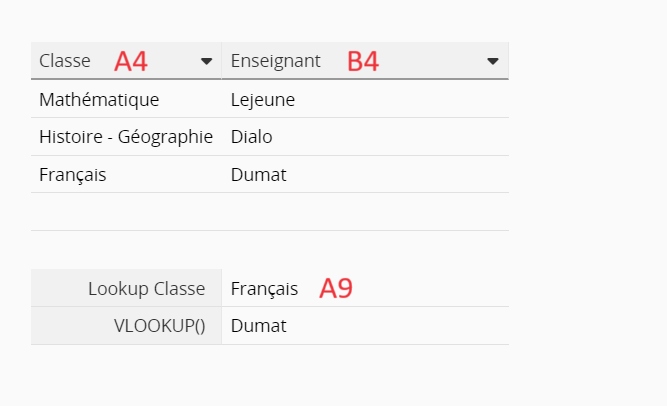
Une formule faisant référence à des champs de date peut calculer des dates N jours dans le futur ou le passé.
Par exemple, si A1 est un champ de date, alors A1+7 sera la date 7 jours après A1.
Un autre exemple courant d'utilisation de calcul avec les dates est le suivant : admettons que B1 soit une date d'anniversaire, vous pouvez définir la formule "(TODAY() - B1) / 365.25" pour obtenir l'âge actuel de la personne en fonction de son anniversaire.
Consultez la liste des formules prises en charge ci-dessous pour des informations détaillées sur les formules qui fonctionnent avec les dates.
Pour calculer les différences horaires au sein d'une seule journée, vous pouvez utiliser des champs temporels avec le format (HH:mm).
Par exemple, si A1 est l'heure de début (HH:mm) et A2 est l'heure de fin (HH:mm), il existe deux façons de calculer la durée entre l'heure A1 et l'heure A2 en fonction du nombre total d'heures :
1. Définir un champ temporel A3 au format (HH:mm) et en configurant la formule "A2-A1".
2. Définir un champ numérique A3 au format (0.0) et en configurant la formule "(A2-A1)/60".
Si vos heures de début et de fin s'étendent sur différentes dates, il est nécessaire d'utiliser un champ de date avec une mise e forme qui comprend à la fois les éléments de temps et de date.
Par exemple, si A1 représente la date et l'heure de début (yyyy/MM/dd HH:mm) et A2 représente la date et l'heure de fin (yyyy/MM/dd HH:mm), vous devez définir un champ numérique pour la cellule A3 avec le format (0.0) et la formule "(A2-A1)*24".
Permet d'obtenir un nombre représentant une date qui est le nombre indiqué de jours ouvrables avant ou après une date (la date de départ). La fonction WORKDAY prend une date en entrée et renvoie la date du jour ouvrable la plus proche dans le futur ou le passé, en fonction de la valeur de décalage que vous choisissez. Les jours ouvrables excluent les week-ends et - ce facultativement - toute date spécifiée comme jour férié, mais ils incluent les jours de rattrapage spécifiés. La fonction WORKDAY est utilisée pour calculer les dates d'échéance des factures, les délais de livraison prévus, le total des jours de travail effectués, ou chaque fois que vous avez besoin de prendre en compte à la fois les jours ouvrables et les jours non ouvrables.
| Formule | Syntaxe |
|---|---|
| WORKDAY | WORKDAY(date_départ,jours,["fériés"], ["jours_rattrapage"]) |
date_départ : obligatoire. Une date qui représente la date de départ.
jours : obligatoire. Le nombre de jours non weekend et non fériés avant ou après la date_départ. Une valeur positive pour "jours" permet d'obtenir une date dans le future, tandis qu'une valeur négative donne une date passée.
fériés : optionnel. Une liste facultative d'une ou plusieurs dates à exclure du calendrier de travail, telles que les jours fériés gouvernementaux et flottants. Il est recommandé d'entrer simplement des valeurs de dates, mais les utilisateurs déjà familiers avec notre système peuvent également se référer à une constante de numéros de série qui représentent les dates. Par défaut, "January 1, 1900" correspond au numéro de série 1, et "January 1, 2008" correspond au numéro de série 39448, car il s'écoule 39 448 jours depuis le 1er janvier 1900.
jours_rattrapage : optionnel. Une liste facultative d'une ou plusieurs dates à inclure dans le calendrier de travail, tel un jour de rattrapage se déroulant un samedi.
Exemple
Admettons que vous appliquez la formule "WORKDAY(A1, A2, ["2017/06/16", "2017/06/19"])" dans un champ de date. Si A1 contient la valeur "2017/06/15" et A2 contient la valeur "9", la formule utilisera le 15 juin 2017 comme date de départ. Elle calculera ensuite une date de neuf jours ouvrables dans le futur, en excluant les jours fériés identifiés au 16 et 19 juin 2017. La date obtenue sera 2017/06/30.
Permet d'obtenir le numéro de série de la date avant ou après un nombre spécifié de jours ouvrables, en tenant compte de paramètres de week-end personnalisés. Les paramètres de week-end indiquent quels jours et combien de jours sont considérés comme des jours de week-end. Les jours de week-end et toute date spécifiée comme jour férié ne sont pas considérés comme des jours ouvrables.
| Formule | Syntaxe |
|---|---|
| WORKDAY | WORKDAY.INTL(date_départ,jours,no_weekend,["fériés"], ["jours_rattrapage"]) |
date_départ : obligatoire. Une date qui représente la date de départ.
jours : obligatoire. Le nombre de jours non-weekend et non-fériés avant ou après la date_départ. Une valeur positive pour "jours" permet d'obtenir une date dans le future, tandis qu'une valeur négative donne une date passée.
no_weekend : optionnel. Si les jours de week-end ne correspondent pas au samedi et au dimanche, vous pouvez utiliser un numéro de week-end qui indique quand ces jours de repos ont lieu.
fériés : optionnel. Une liste facultative d'une ou plusieurs dates à exclure du calendrier de travail, telles que les jours fériés gouvernementaux et flottants. Il est recommandé d'entrer simplement des valeurs de dates, mais les utilisateurs déjà familiers avec notre système peuvent également se référer à une constante de numéros de série qui représentent les dates. Par défaut, "January 1, 1900" correspond au numéro de série 1, et "January 1, 2008" correspond au numéro de série 39448, car il s'écoule 39 448 jours depuis le 1er janvier 1900.
jours_rattrapage : optionnel. Une liste facultative d'une ou plusieurs dates à inclure dans le calendrier de travail, tel un jour de rattrapage se déroulant un samedi.
Exemple
Configurer la formule "WORKDAY(A1,A2,2,["2017/06/16","2017/06/19"])" dans un champ de date.
Si A1 contient la valeur "2017/06/15" et A2 contient la valeur "9", la formule utilisera le 15 juin 2017 comme date de départ, en considérant le dimanche et le lundi comme jours de week-end. Elle calculera ensuite une date de neuf jours ouvrables dans le futur, en excluant les jours fériés identifiés les 16 et 19 juin 2017. La date obtenue sera 2017/06/29.
Permet d'obtenir le nombre total de jours ouvrables complets entre la date de début (start_date) et la date de fin (end_date). Les jours ouvrables excluent les week-ends et toute date identifiée comme jour férié. Vous pouvez utiliser NETWORKDAYS pour calculer les avantages des employés qui s'accumulent en fonction du nombre de jours travaillés pendant une période donnée.
| Formule | Syntaxe |
|---|---|
| NETWORKDAYS | NETWORKDAYS(date_départ,date_fin,["fériés"], ["jours_rattrapage"]) |
date_départ Obligatoire. Une date qui représente la date de départ.
date_fin Obligatoire. Une date qui représente la date de fin.
fériés Facultatif. Une liste facultative d'une ou plusieurs dates à exclure du calendrier de travail, telles que les jours fériés gouvernementaux et flottants. Il est recommandé d'entrer simplement des valeurs de dates, mais les utilisateurs déjà familiers avec notre système peuvent employer des numéros de série comme expliqué précédemment.
jours_rattrapage Facultatif. Une liste facultative d'une ou plusieurs dates à inclure dans le calendrier de travail, tel un jour de rattrapage se déroulant un samedi.
Exemple
Imaginons que la formule "NETWORKDAYS(E1,E2,['2017/10/04','2017/10/09','2017/10/10'])" soit définie dans un champ numérique.
Ici, E1 contient la valeur "2017/10/01" et E2 contient la valeur "2017/10/31" et que les dates "2017/10/04", "2017/10/09" et "2017/10/10" sont identifiées comme devant être exclues. Le nombre de jours ouvrables entre la date de début (2017/10/01) et la date de fin (2017/10/31), avec les trois jours fériés identifiés comme jours non ouvrables ("2017/10/04", "2017/10/09" et "2017/10/10"), serait donc de 19.
La fonction renvoie le nombre de jours ouvrables complets entre deux dates en utilisant des paramètres pour indiquer quels jours et combien de jours sont considérés comme des jours de week-end. Les jours de week-end, ainsi que tous les jours spécifiés comme jours fériés, ne sont pas pris en compte dans le calcul des jours ouvrables.
| Formule | Syntaxe |
|---|---|
| NETWORKDAYS.INTL | NETWORKDAYS.INTL(date_départ,date_fin,no_weekend,["fériés"], ["jours_rattrapage"]) |
date_départ et date_fin Obligatoire. Les dates pour lesquelles la différence doit être calculée. La date de début peut être antérieure, identique ou ultérieure à la date de fin.
no_weekend Facultatif. Si les jours de week-end ne correspondent pas au samedi et au dimanche, vous pouvez utiliser un numéro de week-end qui indique quand ces jours de repos ont lieu.
fériés Facultatif. Une liste facultative d'une ou plusieurs dates devant être exclues du calendrier des jours ouvrables. Les jours fériés peuvent être une date ou une constante de valeurs sérielles qui représentent ces dates, ce comme indiqué précédemment. L'ordre des dates ou des valeurs sérielles dans les jours fériés peut être arbitraire.
jours_rattrapage Facultatif. Une liste facultative d'une ou plusieurs dates à inclure dans le calendrier de travail, tel un jour de rattrapage se déroulant un samedi.
Exemple
Admettons que la formule "NETWORKDAYS.INTL(E1,E2,11,['2017/06/16'])" soit définie dans un champ numérique.
Lorsque E1 contient la valeur "2017/06/01" et E2 contient la valeur "2017/06/30", le onzième argument spécifie que le week-end comprend uniquement le dimanche, et la date "2017/06/16" est identifiée comme devant être exclue. La formule soustrait alors 10 jours non ouvrables (quatre dimanches, un jour férié) des 30 jours entre le 1er juin 2017 et le 30 juin 2017.
Le résultat est 25 jours.
Les valeurs numériques suivantes indiquent les jours de weekend correspondants :
| Valeur numérique de weekend | Jour(s) de weekend |
|---|---|
| 1 ou omis | Samedi, Dimanche |
| 2 | Dimanche, Lundi |
| 3 | Lundi, Mardi |
| 4 | Mardi, Mercredi |
| 5 | Mercredi, Jeudi |
| 6 | Jeudi, Vendredi |
| 7 | Vendredi, Dimanche |
| 11 | Dimanche seulement |
| 12 | Lundi seulement |
| 13 | Mardi seulement |
| 14 | Mercredi seulement |
| 15 | Jeudi seulement |
| 16 | Vendredi seulement |
| 17 | Dimanche seulement |
Voici une courte liste des formules prises en charge dans Ragic. Veuillez noter que les formules suivantes sont sensibles à la casse.
| Formula | Description | |
|---|---|---|
| SUM(valeur) | Calcule la somme de toutes les valeurs de champ. Vous pouvez additionner des valeurs individuelles, des références de champ ou des plages, ou une combinaison des trois. L'appel à SUM() est en réalité superflu, car il est équivalent à simplement "valeur". | |
| AVG(valeur1, valeur2,...) | Calcule la moyenne (moyenne arithmétique) de toutes les valeurs de champ répertoriées. Les valeurs de champ peuvent être soit des nombres, soit des noms, des plages ou des références de champ contenant des nombres. L'utilisation de la fonction AVG fonctionne également pour les sous-tables, mais veuillez noter que la moyenne de toutes les valeurs de champ référencées sera ajoutée au calcul. | |
| AVERAGE(valeur1, valeur2,...) | Calcule la moyenne (moyenne arithmétique) de toutes les valeurs de champ répertoriées. Les valeurs de champ peuvent être soit des nombres, soit des noms, des plages ou des références de champ contenant des nombres. L'utilisation de AVERAGE fonctionne également pour les sous-tables, mais veuillez noter que la moyenne de toutes les valeurs de champ référencées sera ajoutée au calcul. | |
| MIN(valeur) | Renvoie le plus petit nombre dans un ensemble de valeurs de champ. Les valeurs de champ peuvent être soit des nombres, soit des noms, des ensembles ou des références de champ contenant des nombres. Cette fonction peut être applicable dans des sous-tables. | |
| MAX(valeur) | Renvoie la plus grande valeur numérique dans une plage de valeurs de champ. Les valeurs de champ peuvent être soit des nombres, soit des noms, des ensembles ou des références de champ contenant des nombres. Cette fonction peut être applicable dans des sous-tables. | |
| MODE.SNGL(valeur1,[valeur2],...) | Renvoie la valeur la plus fréquente dans une plage de valeurs de champ. Les valeurs de champ peuvent être soit des nombres, soit des noms, des ensembles ou des références de champ contenant des nombres. Cette fonction fonctionne également pour les sous-tables et les constantes globales. | |
| MODE.MULT(valeur1,[valeur2],...) | Renvoie plusieurs valeurs qui sont les plus courantes dans une plage de valeurs de champ. Les valeurs de champ peuvent être des nombres, des noms, des tableaux ou des références de champ contenant des nombres. Cette fonction est également compatible avec les sous-tables et les constantes globales. | |
| ABS(valeur) | Renvoie la valeur absolue d'un nombre. La valeur absolue d'un nombre est le nombre sans son signe. | |
| CEILING(valeur) | Calcule le plus petit entier supérieur ou égal à un nombre donné. Par exemple, si vous souhaitez éviter d'utiliser des fractions de centimes dans vos prix et que votre produit est tarifé à 4,42 $, utilisez la formule =CEILING(4,42; 0,05) pour arrondir les prix au centième de centime le plus proche. | |
| FLOOR(valeur) | Calcule le plus grand entier inférieur ou égal à un nombre donné. | |
| ROUND(valeur) | Arrondit un nombre à l'entier le plus proche. | |
| ROUND(valeur,N) | Arrondit un nombre à N décimales. | |
| ROUNDUP(valeur,N) | Arrondit un nombre vers le haut (en l'éloignant de zéro) à N décimales. | |
| ROUNDDOWN(valeur,N) | Arrondit un nombre vers le bas (en le rapprochant de zéro) à N décimales. | |
| MROUND(nombre,N) | Arrondit un nombre au multiple de N le plus proche. | |
| SQRT(valeur) | Renvoie la racine carrée d'un nombre. | |
| COUNT(valeur1,valeur2,...) | Renvoie le nombre total de valeurs de champ. Les valeurs vides ne seront pas prises en compte lors de la référence à des champs indépendants, mais seront comptées lors de la référence à des champs de sous-table. | |
| LEFT(valeur,longueur) | Renvoie le premier caractère ou les premiers caractères (du côté gauche) d'une chaîne de texte, en fonction du nombre de caractères que vous spécifiez. | |
| RIGHT(valeur,longueur) | Renvoie le dernier caractère ou les derniers caractères (du côté droit) d'une chaîne de texte, en fonction du nombre de caractères que vous spécifiez. | |
| MID(valeur,début,[longueur]) | Extrait un nombre défini de caractères du milieu d'une chaîne de texte donnée. Pour indiquer le caractère de départ, il faut désigner comme 0 le premier caractère dans le champ de référence. Par exemple, si le contenu du champ A1 est ABCD, l'utilisation de la formule MID(A1,1,2) sur un autre champ produira le résultat BC. | |
| FIND(trouver_texte,dans_texte,[début_numéro]) | La fonction permet de localiser une chaîne de texte au sein d'une autre, puis retourne le numéro de la position de départ de la première chaîne à partir du premier caractère de la seconde chaîne. | |
| LEN(valeur) | Renvoie le nombre de caractères dans une chaîne de texte. | |
| TODAY() | Renvoie la date actuelle. Si vous avez configuré un recalcul quotidien automatique, veuillez remplacer TODAY() par TODAYTZ(). | |
| TODAYTZ() | Renvoie la date actuelle selon le fuseau horaire local de l'entreprise dans vos Paramètres de compte. | |
| NOW() | Renvoie la date et l'heure actuelle. | |
| NOWTZ() | Renvoie la date et l'heure actuelles selon le fuseau horaire local de l'entreprise défini dans vos Paramètres de compte. | |
| EDATE(date_départ, mois) | Renvoie le numéro de série représentant la date qui se trouve à un nombre spécifié de mois avant ou après une date donnée (la date_départ). EDATE est utilisée pour calculer des dates d'échéance ou de maturité qui correspondent au même jour du mois que la date d'émission. Les deux paramètres, "date_départ" et "mois", sont requis, et "date_départ" doit être un champ de date. | |
| EOMONTH(date_départ, mois) | Renvoie le numéro de série correspondant au dernier jour du mois, situé à un nombre spécifié de mois avant ou après la date de début (date_départ). EOMONTH est utilisée pour calculer les dates de maturité ou d'échéance qui tombent le dernier jour du mois. Les deux paramètres, "date_départ" et "mois", sont requis, et "date_départ" doit être un champ de date. | |
| YEAR() | Renvoie la valeur d'année d'un champ de date. | |
| MONTH() | Renvoie la valeur de mois d'un champ de date. | |
| DAY() | Renvoie la valeur de jour d'un champ de date. | |
| DATE(année,mois,jour) | Fusionne les valeurs des champs numériques référencés pour former une date. Afin d'éviter toute confusion, veuillez utiliser des années à quatre chiffres. | |
| WEEKDAY() | Renvoie le jour de la semaine en utilisant les nombres de 1 (dimanche) à 7 (samedi). | |
| PI() | Renvoie le nombre 3,14159265358979, la constante mathématique pi et le rapport de la circonférence d'un cercle à son diamètre avec une précision allant jusqu'à 15 chiffres. | |
| RAND() | Renvoie un nombre réel aléatoire uniformément réparti, supérieur ou égal à 0 et strictement inférieur à 1. Un nouveau nombre réel aléatoire est généré à chaque calcul de la feuille de calcul. | |
| UPPER(valeur)/TOUPPERCASE(valeur) | Convertit toutes les lettres minuscules d'une chaîne de texte en lettres majuscules sans modifier la chaîne originale. | |
| LOWER(valeur)/TOLOWERCASE(valeur) | Convertit toutes les lettres majuscules d'une chaîne de texte en lettres minuscules sans modifier la chaîne originale. | |
| PROPER(valeur) | Met en majuscule la première lettre d'une chaîne de texte ainsi que celles suivantes qui sont situées juste après un caractère n'étant pas une lettre. Convertit toutes les autres lettres en minuscules. | |
| SUBSTITUTE(texte,vieux_texte,nouveau_texte,[instance_num]) | Remplace vieux_texte par nouveau_texte quand vous changez un élément spécifique dans une chaîne de texte. | |
| TEXT() | Met en forme une valeur numérique ou une date selon un format spécifié. Pour plus de détails, veuillez cliquer ici. | |
| POWER(valeur,puissance) | Renvoie le résultat de l'élévation d'une valeur numérique à une puissance. | |
| MOD(valeur,diviseur) | Renvoie la valeur restante après la division d'une valeur numérique par un diviseur. Le résultat conserve le même signe que le diviseur. | |
| GCD(valeur1,[valeur2],...) | Renvoie le plus grand commun diviseur de deux entiers ou plus. Le plus grand commun diviseur est le plus grand entier qui divise les valeurs numériques spécifiées sans laisser de reste. | |
| LCM(valeur1,[valeur2],...) | Renvoie le plus petit commun multiple d'entiers. Le plus petit commun multiple est le plus petit entier positif qui est un multiple de tous les arguments entiers, tels que valeur1, valeur2, et ainsi de suite. L'utilisation de LCM permet d'additionner des fractions ayant des dénominateurs différents. | |
| FIRST(valeur) | Renvoie le premier point de données d'une colonne dans une sous-table. | |
| FIRSTA(valeur) | Renvoie le premier point de données non vide d'une colonne dans une sous-table. | |
| LAST(valeur) | Renvoie le dernier point de données d'une colonne dans une sous-table. | |
| LASTA(valeur) | Renvoie le dernier point de données non vide d'une colonne dans une sous-table. | |
| IF(valeur==condition,valeur_si_vrai,valeur_si_faux) | Renvoie une valeur si la condition est évaluée comme VRAI, ou une autre valeur si elle est évaluée comme FAUX. Pour plus de détails, veuillez cliquer ici. | |
| IFS(valeur=condition1,valeur_si_vrai1,valeur=condition2,valeur_si_vrai2,...,vrai,valeur par défaut) | Vérifie si une ou plusieurs conditions sont satisfaites, puis renvoie une valeur correspondant à la première condition évaluée en tant que VRAI. Pour plus de détails, veuillez cliquer ici. | |
| LOOKUP(valeur,liste_lookup,[résultat_liste]) | Recherche une valeur dans une plage d'une colonne ou d'une ligne (liste_lookup) et renvoie la valeur correspondante dans une autre plage d'une colonne ou d'une ligne (liste_résultat). Pour plus de détails, veuillez cliquer ici. | |
| AND(logique1, [logique2], ...) | Renvoie VRAI si toutes les conditions sont évaluées comme vraies ; renvoie FAUX si une ou plusieurs conditions sont évaluées comme fausses. Pour plus de détails, veuillez cliquer ici. | |
| OR(logique1, [logique2], ...) | Renvoie VRAI si au moins une condition est vraie ; renvoie FAUX si toutes les conditions sont fausses. Pour plus de détails, veuillez cliquer ici. | |
| COUNTIF(plage_critère,plage_comptage_critère) | Renvoie le nombre de valeurs dans une plage située dans un champ de sous-table qui répondent à un critère donné. Pour plus de détails, veuillez cliquer ici. | |
| COUNTIFS(plage_critère1,critère1,[plage_critère2,critère2]...) | Applique des critères à des champs à travers plusieurs plages et compte le nombre de fois où tous les critères sont remplis. Pour plus de détails, veuillez cliquer ici . | |
| SUMIF(plage,critère,[plage_somme]) | Calcule la somme des valeurs dans une plage qui remplissent un critère donné. Pour plus de détails, veuillez cliquer ici. | |
| SUMIFS(plage_somme,plage_critère1,critère1,[plage_critère2, critère2],...) | Additionne tous les arguments qui remplissent les critères spécifiés. Pour plus de détails, veuillez cliquer ici. | |
| UPDATEIF(condition,valeur_si_vrai) | Modifie la valeur d'un champ si au moins une des conditions énoncées est remplie. Pour plus de détails, veuillez cliquer ici | |
| REPT(valeur,nombre_fois) | Renvoie la valeur spécifiée de manière répétée selon le nombre de fois précisé. | |
| COUNTA(valeur) | Compte le nombre de lignes qui ne sont pas vides dans une sous-table. | |
| SUBTABLEROW(valeur,n-ième_ligne) | Renvoie les données ciblées de la colonne dans votre sous-tableau. Cette formule ne peut être configurée que dans des champs autonomes. | |
| RUNNINGBALANCE(valeur,[vrai]) | Calcule la somme des valeurs dans la ligne actuelle et la ligne précédente de la colonne de votre sous-table, permettant le calcul de soldes cumulés. L'inclusion de "vrai" permet le recalcul en arrière-plan de cette formule. Assurez-vous que les enregistrements de votre sous-tableau sont créés avec l'ordre correct pour utiliser cette formule. | |
| WORKDAY(date_départ,jours,["fériés"], ["jours_rattrapage"]) | Renvoie un nombre représentant une date qui est le nombre indiqué de jours ouvrables avant ou après une date donnée. Pour plus de détails, veuillez cliquer ici | .|
| WORKDAY.INTL(date_départ,jours,numéro_weekend,["fériés"], ["jours_rattrapage"]) | Renvoie le numéro de série de la date avant ou après un nombre spécifié de jours ouvrables en utilisant des paramètres de weekend personnalisés. Pour plus de détails, veuillez cliquer ici | .|
| NETWORKDAYS(date_départ,date_fin,["fériés"], ["jours_rattrapage"]) | Renvoie le nombre de jours ouvrables complets entre une date de début (date_départ) et une date de fin (date_fin). Pour plus de détails, veuillez cliquer ici. | |
| NETWORKDAYS.INTL(date_départ,date_fin,numéro_weekend,["fériés"], ["jours_rattrapage"]) | Renvoie le nombre de jours ouvrables complets entre deux dates en utilisant des paramètres pour indiquer quels jours et combien de jours sont considérés comme des jours de week-end. Pour plus de détails, veuillez cliquer ici. | |
| CHAR(valeur) | Renvoie un caractère lorsqu'un code de caractère valide est fourni. Par exemple, CHAR(10) renvoie un saut de ligne, et CHAR(32) renvoie un espace. | |
| LARGE(arg, n-ième, ["arg2"]) | Fait référence au(x) champ(s) de sous-table et vérifie la valeur ordinale d'une colonne tout en renvoyant la valeur d'une autre colonne dans la même ligne. Assurez-vous que le champ référencé "arg2" se trouve dans la même sous-table que "arg". Cette formule trie vos entrées en ordre décroissant en arrière-plan et retourne la valeur du champ pour le numéro ordinal spécifié. | |
| UNIQUE() | Énumère les valeurs uniques du champ de sous-table référencé. Pour plus de détails, veuillez cliquer ici. | |
| UNIQUE().longueur | Calcule le nombre de valeurs uniques du champ de sous-table référencé. Pour plus de détails, veuillez cliquer ici | |
| MAXIFS(plage_max, critère_plage1, critère1, [critère_plage2, critère2], ...) | Renvoie la valeur maximale parmi les cellules spécifiées selon un ensemble donné de conditions ou critères. | |
| MINIFS(plage_min, critère_plage1, critère1, [critère_plage2, critère2], ...) | Renvoie la valeur minimale parmi les cellules spécifiées selon un ensemble donné de conditions ou critères. | |
| SPELLNUMBER(nombre, [lang]) | Dans certains documents officiels, les nombres doivent être écrits en lettres, par exemple, "cent" au lieu de "100". Vous pouvez utiliser la formule SPELLNUMBER si vous avez besoin de faire apparaître les nombres en lettres dans votre feuille de calcul. Pour plus de détails, veuillez cliquer ici. | |
| ISOWEEKNUM(date) | La fonction renvoie le numéro de la semaine ISO de l'année pour une date donnée. Chaque semaine débute le lundi. | |
| WEEKNUM(Date,[type_retour]) | Renvoie le numéro de la semaine d'une date spécifique dans l'année, en vous permettant de définir le jour de début de la semaine. Pour plus de détails, veuillez cliquer ici. | |
| DATEVALUE(texte_date, format_date) | Lorsqu'elle est utilisée sur des champs de date (heure), cette fonction permet de convertir une date mentionnée dans un champ de texte libre en une valeur de date (heure). Dans cette formule, "texte_date" est la date dans un champ de texte libre que vous allez référencer, et "format_date" est le format du champ référencé contenant la date. Par exemple, supposons que A1 soit un champ de texte libre contenant la valeur "2019/02/01", et que vous souhaitiez le convertir en une valeur de champ de date. Vous pouvez utiliser la formule DATEVALUE(A1, "yyyy/MM/dd") sur le champ de date pour obtenir le résultat converti. | |
| HOUR() | Il y a trois manières d'utiliser cette formule :
1. En définissant le paramètre comme une valeur numérique entre 0 et 1, la formule retournera le nombre d'heures proportionnel à la part définie par ce paramètre par rapport aux 24 heures d'une journée. Par exemple : HOUR(0.5)=12. 2. En configurant le paramètre en tant que champ de date, la formule renverra la valeur de l'heure du champ. Par exemple, si la valeur du champ A9 est 2020/10/30 18:30:19, HOUR(A9)=18. 3. En paramétrant le champ en tant que date, la formule renverra la valeur de l'heure. Par exemple, HOUR(“2020/10/13 17:35:22”)=17. |
|
| MINUTE() | Il y a trois manières d'utiliser cette formule :
1. En définissant le paramètre comme une valeur numérique entre 0 et 1, la formule retournera le nombre de minutes proportionnel à la part définie par ce paramètre par rapport aux 60 minutes d'une heure. Par exemple : MINUTE(0.5)=30 2. En configurant le paramètre en tant que champ de date, la formule renverra la valeur de la minute du champ. Par exemple, si la valeur du champ A9 est 2020/10/30 18:50:19, MINUTE(A9)=50. 3. En paramétrant le champ en tant que date, la formule renverra la valeur de la minute. Par exemple, MINUTE(“2020/10/13 17:35:22”)=35. |
|
| SECOND() | Il y a trois manières d'utiliser cette formule :
1. En définissant le paramètre comme une valeur numérique entre 0 et 1, la formule retournera le nombre de secondes proportionnel à la part définie par ce paramètre par rapport aux 60 secondes d'une minute. Par exemple: SECOND(0.5)=30 2. En configurant le paramètre en tant que champ de date, la formule renverra la valeur de la seconde du champ. Par exemple, si la valeur du champ A9 est 2020/10/30 18:50:19, SECOND(A9)=19. 3. En paramétrant le champ en tant que date, la formule renverra la valeur de la seconde. Par exemple, SECOND(“2020/10/13 17:35:22”)=22. |
|
| TIME(heure, minute, seconde) | Le nombre décimal renvoyé par la fonction TIME est une valeur comprise entre 0 (zéro) et 0,99988426, représentant les heures de 0:00:00 (minuit) à 23:59:59 (11:59:59 PM).
Heure : un nombre de 0 à 32767 représentant les heures. Toute valeur supérieure à 23 sera divisée par 24, et le reste sera considéré comme la valeur de l'heure. Par exemple, TIME(27,0,0) = TIME(3,0,0) = 0.125 or 3:00 AM. Minute: un nombre de 0 à 32767 représentant les minutes. Toute valeur supérieure à 59 sera convertie en heures et en minutes. Par exemple, TIME(0,750,0) = TIME(12,30,0) = 0.520833 ou 12:30 PM. Seconde: un nombre de 0 à 32767 représentant les secondes. Toute valeur supérieure à 59 sera convertie en heures, minutes et secondes. Par exemple, TIME(0,0,2000) = TIME(0,33,22) = 0.023148 ou 12:33:20 AM |
|
| ISBLANK() | Vérifie si le champ référencé est vide. Par exemple, ISBLANK(A2) ou IF(ISBLANK(A2), 'Y', 'N'). | |
| PMT(taux, nper, pv, [vf], [type]) | Calcule les paiements pour un prêt.
Taux (obligatoire) : le taux d'intérêt. La valeur actuelle ou le capital initial (principal). |
|
| PRODUCT() | Multiplie toutes les valeurs numériques des champs référencés (en négligeant les valeurs vides et textuelles). Vous pouvez également faire référence à un champ de sous-tableau pour multiplier toutes les valeurs numériques de ce champ. | |
| TRIM() | Éliminez les espaces largeur pleine et demi-largeur situés au début et à la fin de la valeur d'un champ. En cas de multiples espaces largeur pleine et demi-largeur entre des textes, seule le premier espace sera conservé. Exemple: TRIM(" a c ") renvoie "a c". |
L'emploi de chaîne dans une formule est assez simple : si la valeur dans C1 est Michael, et C2 est Scott, alors C1 + ' ' + C2 donnera "Michael Scott".
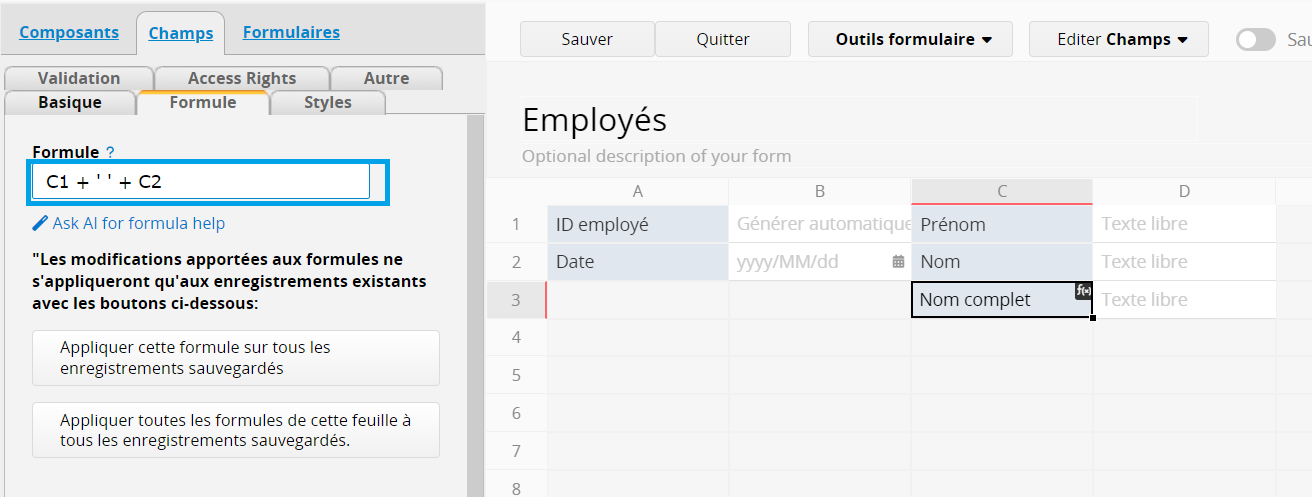
Si vous souhaitez incorporer une chaîne fixe dans vos formules, veuillez encadrer la chaîne avec des guillemets simples ou doubles. Par exemple, si C1 est "Michael" et C2 est "Scott", alors la formule C1 + " " + C2 + " " + "Jr." donnera comme résultat "Michael Scott Jr."
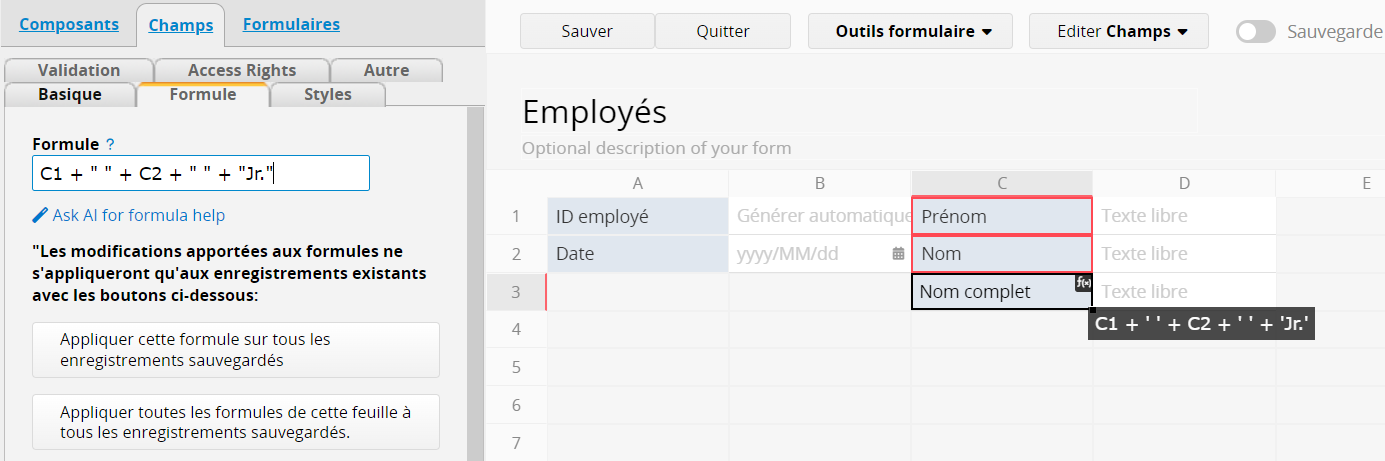
Pour un exemple plus avancé, créons un champ qui affichera une adresse avec la mise en forme postale standard pour les expéditions aux États-Unis. Assurez-vous de disposer de tous les champs nécessaires pour afficher les informations requises.
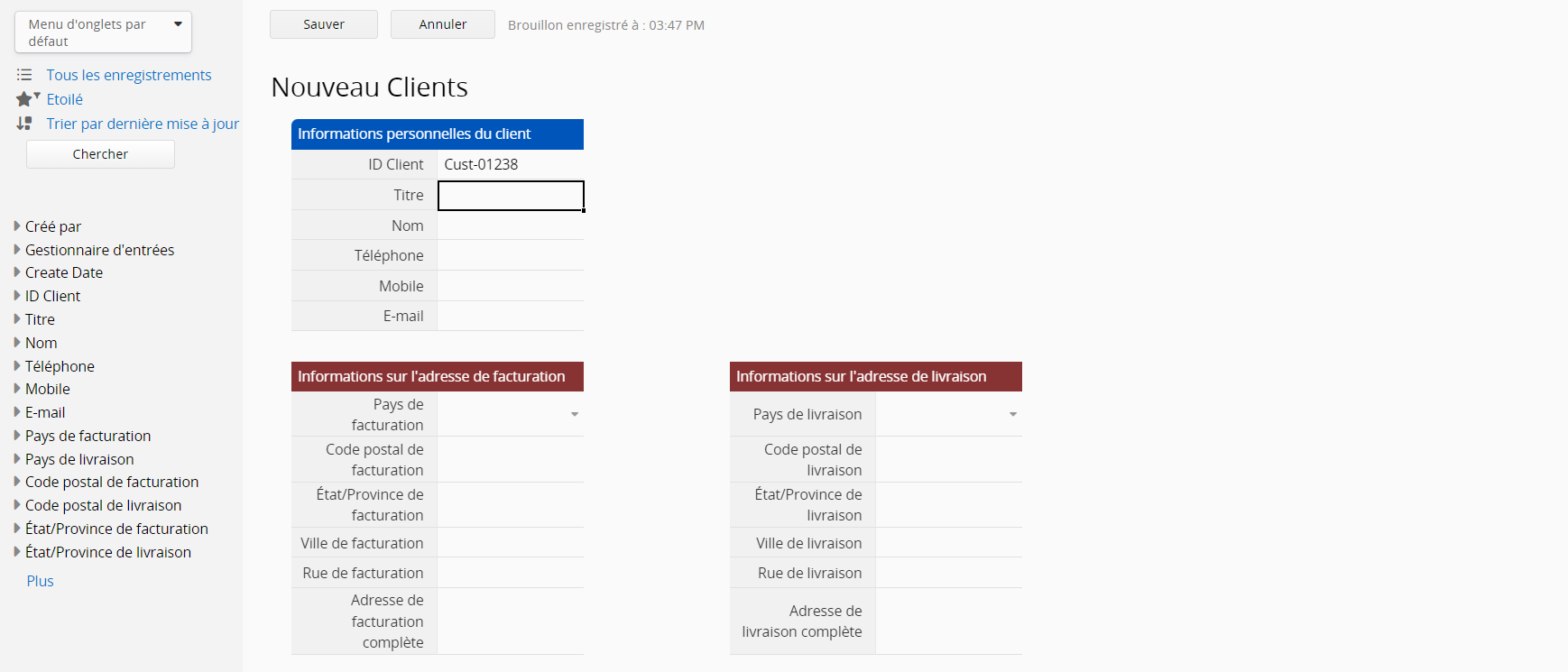
Dans cet exemple, nous voulons que l'en-tête du champ Full Shipping Address affiche le titre et le nom du client, tandis que l'adresse de livraison est présentée dans le format postal standard. Ajoutons la formule suivante aux paramètres du champ :
A3+' '+A4+' '+D14+' '+D13+' '+D12+' '+D10+' '+D11

Maintenant que l'adresse de livraison complète est affichée, nous pouvons utiliser les informations de ce champ chaque fois que nous avons besoin de cette adresse, par exemple lors de l'impression d'étiquettes d'expédition.

Vous pouvez utiliser la combinaison des fonctions RIGHT() - pour "droite"- ou LEFT() - pour "gauche" - avec la fonction FIND() - pour "trouver"- afin de localiser un caractère spécifique et obtenir les valeurs de chaîne correspondantes avant et après ce caractère.
Dans l'exemple ci-dessous, nous allons extraire le prénom et le nom d'une personne en utilisant le caractère d'espace.
Le design de notre formulaire est assez simple, avec Nom complet comme en-tête du champ A1.
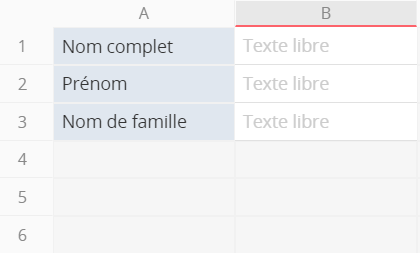
Configurons LEFT(A1,FIND(" ",A1,1)) pour le prénom,
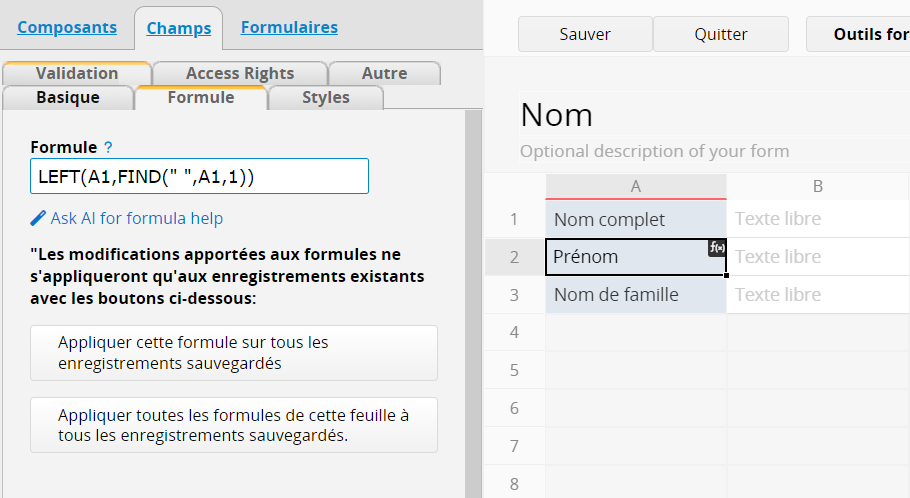
et RIGHT(A1,LEN(A1)-FIND(" ",A1,1)) pour le nom de famille. Remarquez que nous localisons le caractère d'espace en utilisant l'espace entre guillemets (" ") avec la fonction FIND.
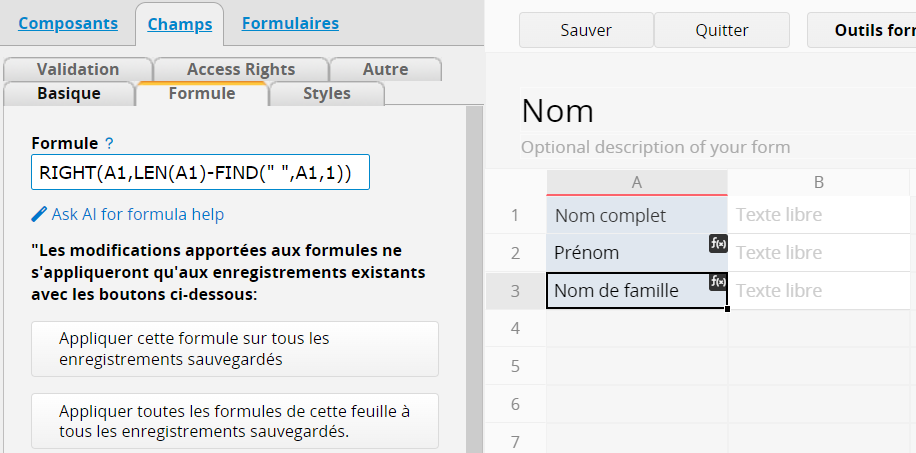
Le résultat est l'extraction à partir du nom entier du prénom et du nom.
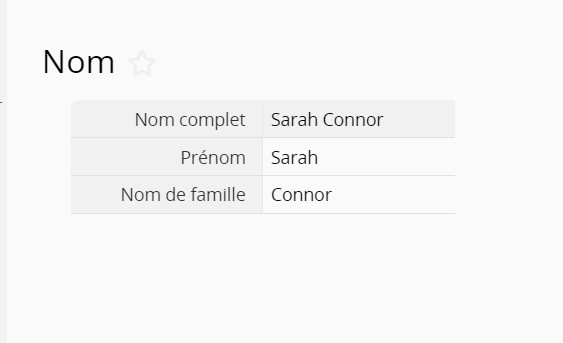
Ragic prend en charge les formules conditionnelles. Veuillez noter que les formules conditionnelles sont sensibles à la casse, et que le changement du type de champ peut affecter les résultats du calcul dans certaines situations.
Remarque : dans les deux situations suivantes, veuillez ajouter ".RAW" au champ référencé lors de l'application des formules IF() :
1. lorsque vous utilisez l'opérateur "=" pour faire référence à deux champs égaux comme condition de la formule, et
2. lorsque vous attribuez la formule à un champ numérique en utilisant l'opérateur "=" pour faire référence à un champ de texte égal à une valeur de chaîne fixe (ce qui renverra une valeur numérique en résultat).
Cependant, lorsqu'il s'agit uniquement d'un champ numérique égal à une valeur, l'ajout de ".RAW" n'est pas nécessaire. Pour plus de détails sur .RAW, veuillez consulter cette section.
Les champs de date sont calculés comme des jours.
Les formules conditionnelles peuvent également être imbriquées.
La fonction IF renvoie une valeur si une condition spécifiée est évaluée comme VRAIE (TRUE), et une autre valeur si elle est évaluée comme FAUSSE (FALSE).
| Formule | Syntaxe |
|---|---|
| IF | IF(valeur==condition,valeur_si_vraie,valeur_si_fausse) |
Exemples
Exemple simple : IF(A2==10,10,0)
Si la valeur dans le champ de référence A2 est égale à 10, la valeur dans ce champ serait 10. Pour toute autre valeur de A2, la valeur de ce champ sera 0.
Pour obtenir un résultat en tant que valeur dans une chaîne : IF(A1==1,'True','False')
Si la valeur dans le champ de référence A1 est égale à 1, la valeur dans ce champ serait "Vraie" ("True"). Pour toute autre valeur de A1, la valeur de ce champ serait "Fausse" ("False").
Cas d'usage pratique : IF(A2>=60,'Oui','Non')
Si le champ de l'âge est supérieur ou égal à 60, la valeur dans ce champ "Eligible pour la réduction senior ?" serait "Oui"; sinon, la valeur serait "Non".
Remarque
L'utilisation de l'ancienne syntaxe de la fonction IF dans Ragic est toujours prise en charge.
Valeur=='condition'?'valeur_si_vrai':'valeur_si_faux'
Exemple simple : A1=='ouvert'?'O':'F'
Si A1 est ouvert, le résultat sera O. Si non, ce sera F.
Si vous souhaitez faire référence à deux champs égaux entre eux avec l'opérateur "=" comme condition dans des formules conditionnelles, veuillez ajouter .RAW après les champs référencés.
| Syntaxe |
|---|
| IF(champ1.RAW=champ2.RAW,valeur_si_vrai,valeur_si_faux) |
Exemples
Exemple simple : IF(A1.RAW=A2.RAW,1,0)
Si la valeur dans le champ référencé A1 est égale à celle du champ A2, le résultat obtenu sera 1, sinon ce sera 0.
Second exemple : IF(A1.RAW=A2.RAW,'Ouvert','Fermé')
Si la valeur dans le champ référencé A1 est égale à la valeur dans le champ A2, le résultat obtenu sera "Ouvert", sinon ce sera "Fermé".
| Syntaxe |
|---|
| IF(champ_chaîne1.RAW="chaîne",valeur_numérique_si_vrai,valeur_numérique_si_faux) |
Exemples
Exemple simple : IF(A1.RAW="Oui",1,0)
Si la valeur dans le champ de chaîne référencé A1 est égal à "Oui", le résultat obtenu sera "Oui", sinon ce sera 0.
Si vous faites référence à un champ numérique égal à une valeur avec l'opérateur "=", l'ajout de ".RAW" n'est pas nécessaire.
Exemples
IF(A1=1,'OUI','NON')
Si la valeur dans le champ référencé A1 est égale à 1, le résultat obtenu sera "OUI", sinon ce sera "NON".
Si vous souhaitez utiliser une formule pour vérifier si un champ est vide ou non, votre formule doit ajouter .RAW après le champ référencé.
Par exemple, si vous voulez vérifier si le champ A8 a une valeur vide, votre formule sera configurée de la manière suivante :
IF(A8.RAW='','VRAI','FAUX')
Remarque : si vous n'ajouter pas .RAW à votre champ de référence lors de la configuration de votre formule, la valeur numérique "0" sera aussi considérée comme une valeur vide.
Par exemple, si le champ A1 est un champ de texte libre avec la valeur numérique "10001", et que le champ A2 est un champ lié avec une formule conditionnelle définie pour référencer et renvoyer la valeur de A1 "10001", la formule sera configuré de la manière suivante :
IF(A1!='', A1.RAW)
Si vous souhaitez extraire du texte à partir de champs référencés en utilisant les fonctions LEFT(), RIGHT() et MID(), veuillez ajouter +"" après le champ auquel vous faites référence.
Exemple
IF(A1="Oui",A5,LEFT(A5+"",2))
Si la valeur dans le champ référencé A1 est égale à "Oui", la valeur dans ce champ serait la valeur du champ A5. Pour toute autre valeur de A1, la valeur de ce champ sera les deux premiers chiffres de A5.
Comme le système ne permet pas de référencer directement la valeur de TODAY() - aujourd'hui- ou NOW() - maintenant - dans une formule IF(), vous devrez créer au préalable un autre champ qui fait référence à un champ contenant la valeur de TODAY() ou NOW().
Exemple
Si vous souhaitez comparer la valeur du champ de date A1 à TODAY(), vous pouvez créer le champ A2 et le configurer avec TODAY(). Ensuite, appliquez les formules comme indiqué ci-dessous :
IF(A1>A2,"Valide","Expiré")
Si la valeur du champ de référence A1 est supérieure à TODAY(), la valeur de ce champ sera "Valide". Si la valeur est inférieure à TODAY(), la valeur de ce champ sera "Expiré".
En revanche, si vous souhaitez utiliser la formule TODAY() ou le champ auquel est attribuée la formule TODAY() comme champ conditionnel référencé pour des calculs dans des formules IF(), nous vous suggérons de créer le champ A2 pour effectuer l'ensemble des calculs comme suit : A1 - TODAY(). Ensuite, appliquez la formule comme indiqué ci-dessous :
IF(A2>0,"Valide","Expiré")
Veuillez noter que la valeur de TODAY() ou NOW() ne sera pas recalculée automatiquement une fois les entrées enregistrées. Si le recalcul de la valeur de TODAY() ou NOW() est nécessaire, vous devrez appliquer un flux de travail quotidien.
1. Exécution sur le champ non daté pour comparer les valeurs des champs de date.
Par exemple, si A1 et A2 sont des champs de date, exécutez TODAY() sur A2. Dans A4, entrer la formule : IF(A1>A2,"Oui","Non")
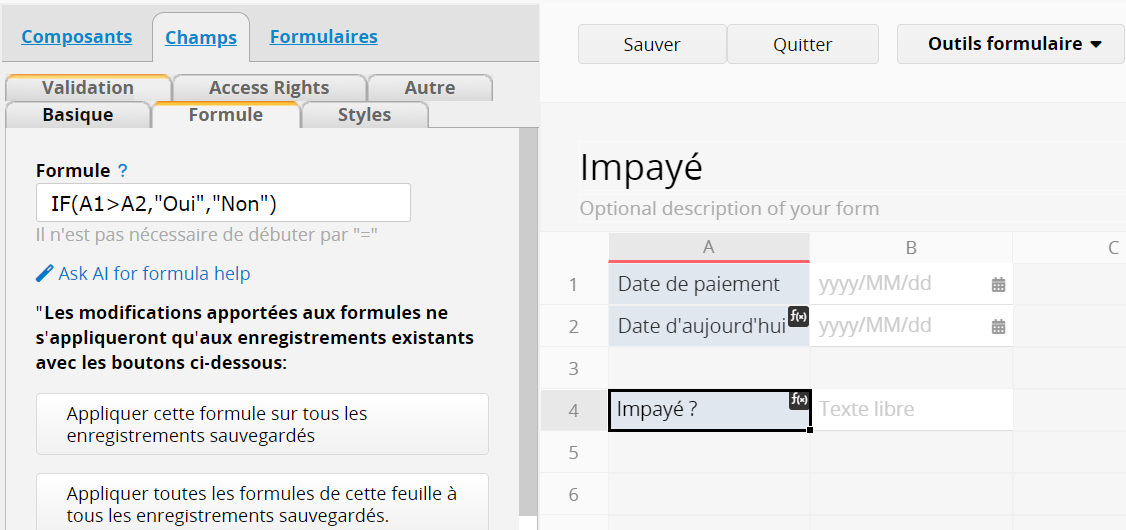
2. Exécution sur des champs numériques pour effectuer des opérations d'addition ou de soustraction sur les champs de date.
Admettons par exemple qu'il n'est pas possible d'entrer la formule IF(A1-1>A2,"Oui","Non") dans le champ A4. Vous allez devoir créer deux autres champs numériques, C1 et C2. Dans C1, saisissez la formule : A1-1. Dans C2, saisissez A2. Dans A4, modifiez la formule en IF(C1>C2,"Oui","Non").
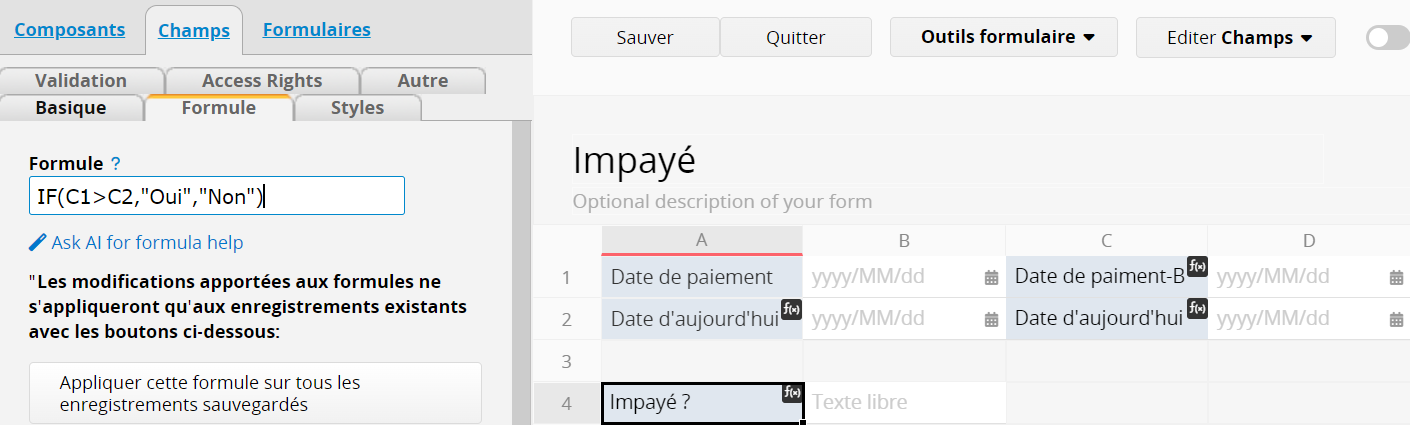
Vous pouvez également utiliser la fonction LOOKUP pour réaliser un processus conditionnel dans les formules. Cette fonction équivaut à un traitement conditionnel et permet une gestion plus fluide des conditions.
| Formule | Syntaxe |
|---|---|
| LOOKUP | LOOKUP(valeur,liste_lookup,[liste_résultat]) |
La fonction LOOKUP recherche la valeur dans une plage d'une seule colonne ou d'une seule ligne (liste_lookup) et renvoie la valeur correspondante dans une autre plage d'une seule colonne ou d'une seule ligne (liste_résultat).
valeur Obligatoire. La valeur à rechercher dans la plage_lookup.
liste_lookup Obligatoire. Une suite telle que [0, 100, 500]. La fonction LOOKUP recherche une valeur dans cette liste, qui doit être en ordre croissant.
liste_résultat Facultatif. Une suite qui est de la même taille que la plage_lookup comme ['Petit','Moyen','Grand']. Si ce paramètre est absent, la fonction LOOKUP renverra les valeurs de la liste_lookup. Si la fonction LOOKUP ne peut pas trouver une correspondance exacte, elle choisit la valeur la plus grande dans la plage de recherche (plage_lookup) qui est inférieure ou égale à la valeur recherchée. Si la valeur est plus petite que toutes les valeurs de la plage de recherche, la fonction LOOKUP renverra une chaîne vide.
Exemples
Exemple simple : LOOKUP(A1,[0,45,65],['Petit','Moyen','Grand'])
La valeur sera "Petit" si la valeur de A1 est entre 0 et 44, "Moyen" pour 45~64, et "Grand" pour une valeur égale ou supérieure à 65.
Référencer des champs multiples : LOOKUP(A1,[0,45,65],[A3+A4,B5,B6])
La valeur sera A3+A4 si la valeur de A1 est entre 0 et 44, B5 pour 45~45, et B6 pour une valeur égale ou supérieure à 65.
Renvoie TRUE (vrai) si toutes les conditions de test sont évaluées comme TRUE (vrai) ; renvoie FALSE (faux) si une ou plusieurs conditions sont évaluées comme FALSE (faux).
| Formule | Syntaxe |
|---|---|
| AND | AND(logique1, [logique2], ...) |
La syntaxe de la fonction AND a les arguments suivants :
logique1 Obligatoire. La première condition de test qui peut être évaluée soit comme TRUE, soit comme FALSE.
logique2, ... Facultatif. Des conditions de test supplémentaires qui peuvent être évaluées soit comme TRUE, soit comme FAUX, ou peuvent être des ensembles ou des références contenant des valeurs logiques.
Renvoie TRUE (vrai) si une des conditions est évaluée comme TRUE ; renvoie FALSE (faux) si toutes les conditions sont évaluées comme FALSE.
| Formule | Syntaxe |
|---|---|
| OR | OR(logique1, [logique2], ...) |
La syntaxe de la fonction OR a les arguments suivants :
logique1 Obligatoire. La première condition de test qui peut être évaluée soit comme TRUE, soit comme FALSE.
logique2, ... Facultatif. Des conditions de test supplémentaires qui peuvent être évaluées soit comme TRUE, soit comme FAUX, ou peuvent être des ensembles ou des références contenant des valeurs logiques.
COUNTIF permet de compter le nombre de lignes dans une sous-table qui répondent à un critère spécifié. Cette fonction peut être utile pour, par exemple, compter le nombre de fois qu'un article spécifique apparaît sur un reçu.
Formule
Syntaxe
COUNTIF
COUNTIF(plage_critère,critère,plage_compter)
La syntaxe de la fonction COUNTIF a les arguments suivants :
plage_critère Obligatoire. Cette plage doit être un champ de sous-table devant être examiné en fonction des valeurs correspondantes au critère spécifié.
critère Obligatoire. Un nombre, une expression, une référence à un autre champ ou une chaîne de texte qui détermine quelles valeurs seront incluses. Ainsi, vous pouvez utiliser un nombre, une comparaison telle que ">8", un en-tête de champ comme A4, ou encore un texte comme "pomme".
plage_compter Obligatoire. Cette plage sera comptée dès que la valeur du champ dans criteria_range correspondra à celle définie dans critère.
COUNTIF ne peut faire référence qu'à une seule sous-table et être configuré dans des champs indépendants.
COUNTIF n'utilise qu'un seul critère. Veuillez employer COUNTIFS si vous voulez avoir recours à des critères multiples.
Exemple :
La formule COUNTIF(A4,'pomme',A4) saisie dans le champ A9 renvoie le nombre de lignes de la colonne de sous-table A4 contenant le mot "pomme".
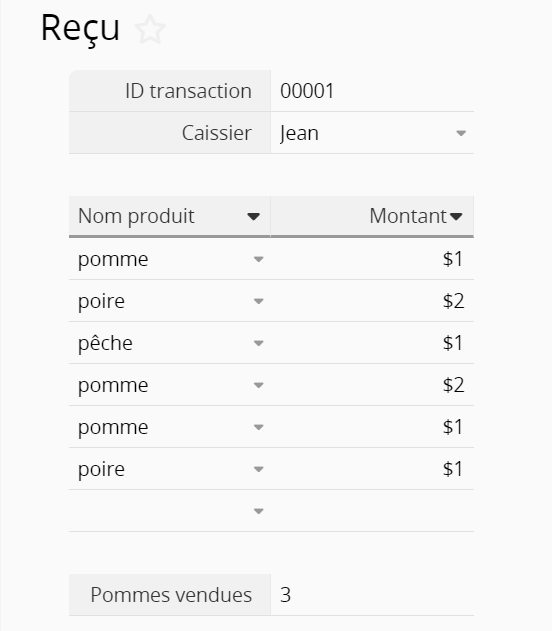
| Formule | Syntaxe |
|---|---|
| COUNTIFS | COUNTIFS(plage_critère1,critère1,[plage_critère2,critère2]...) |
La syntaxe de la fonction COUNTIFS a les arguments suivants :
plage_critère1 Obligatoire. Cette premère plage doit être un champ de sous-table devant être examiné en fonction des valeurs correspondantes aux critères spécifiés.
critère1 Obligatoire. Un nombre, une expression, une référence à un autre champ ou une chaîne de texte qui détermine quelles valeurs seront comptées. Ainsi, vous pouvez par exemple utiliser un nombre, une comparaison telle que ">8", un en-tête de champ comme A4, ou encore un texte comme "pomme".
plage_critère2, critère2,... Obligatoire. Les lignes qui doivent être comptées lorsque plage_critère1 correspond à critère.
COUNTIFS ne peut faire référence qu'a une seule sous-table et être configuré dans des champs indépendants.
SUMIF permet de faire le total des valeurs stockées dans une ligne spécifique d'une sous-table qui répond à un critère unique, ce qui peut être utile pour, par exemple, additionner la valeur monétaire d'un article spécifique figurant sur un reçu.
| Formule | Syntaxe |
|---|---|
| SUMIF | SUMIF(plage,critère,[plage_somme]) |
La syntaxe de la fonction SUMIF a les arguments suivants :
plage Obligatoire. Cette plage doit être un champ de sous-table devant être examiné en fonction des valeurs correspondantes au critère spécifié.
critère Obligatoire. Un nombre, une expression, une référence à un autre champ ou une chaîne de texte qui détermine quelles valeurs seront additionnées. Ainsi, vous pouvez par exemple utiliser un nombre, une comparaison telle que ">8", un en-tête de champ comme A4, ou encore un texte comme "pomme".
plage_somme Facultatif. Les champs réels à additionner, dans le cas où vous souhaitez additionner des valeurs à l'intérieur des champs de la sous-table autres que ceux spécifiés dans l'argument plage. Si plage_somme est absent, seuls les champs spécifiés dans l'argument plage seront additionnés (les mêmes champs auxquels les critères sont appliqués).
SUMIF ne peut faire référence qu'a une seule sous-table et être configuré dans des champs indépendants.
SUMIF n'utilise qu'un seul critère. Veuillez employer SUMIFS si vous voulez avoir recours à des critères multiples.
Exemple :
La formule SUMIF(A4,'pomme',B4) saisie dans le champ A9 retourne la somme des valeurs de la colonne de sous-table A4 où l'en-tête de champ est la valeur "pomme".
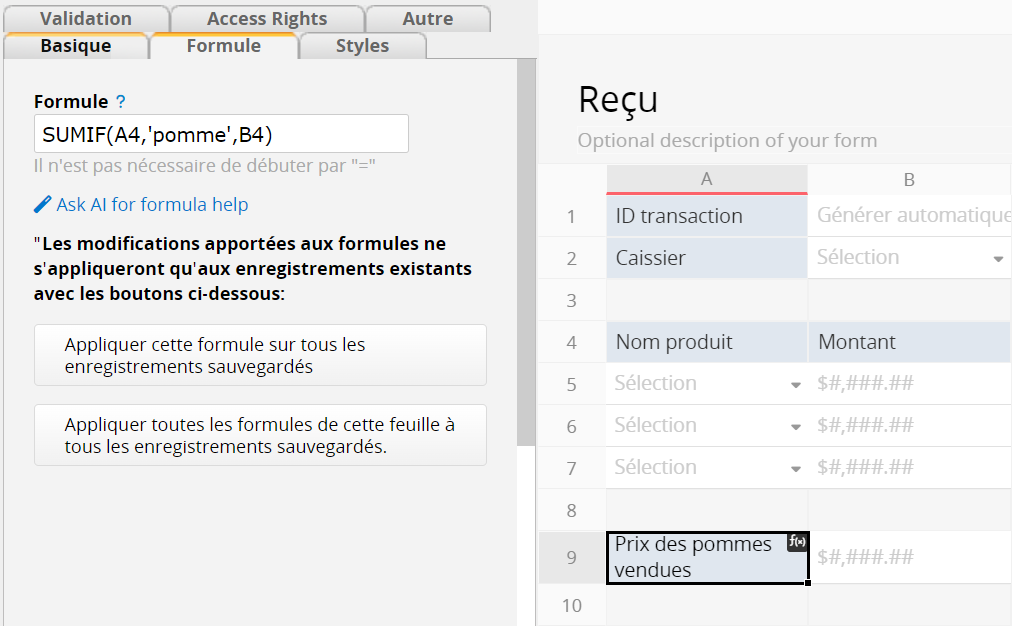
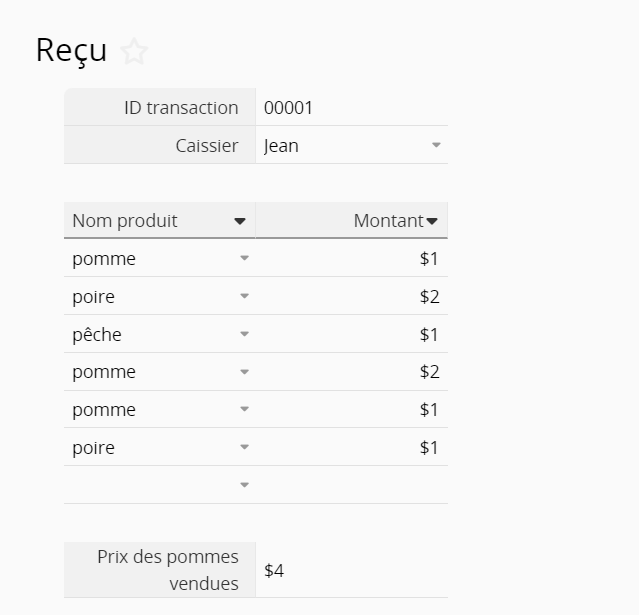
SUMIFS permet d'additionner la valeur stockée dans une ligne spécifique d'une sous-table qui répond à plusieurs critères. Cette fonction permet, par exemple, de totaliser la valeur monétaire de certains articles de magasins spécifiques figurant sur un reçu.
| Formule | Syntaxe |
|---|---|
| SUMIFS | SUMIFS(plage_somme,plage_critère1,critère1,plage_critère2, critère2,...) |
La syntaxe de la fonction SUMIFS a les arguments suivants :
plage_somme Obligatoire. Cette plage doit être un champ de sous-table devant être examiné en fonction des valeurs correspondantes au critère spécifié.
plage_critère1 Obligatoire. Plage_critère1 et critère1 servent à établir une paire de recherche, permettant l'exploration d'une plage à la recherche de critères spécifiques. Après avoir identifié les éléments dans la plage donnée, leurs valeurs respectives dans plage_somme sont additionnées.
critère1 Obligatoire. Les critères définissant quelles cellules de plage_critère1 seront additionnées. Cela peut être Un nombre, une expression, une référence à un autre champ ou une chaîne de texte qui détermine quelles valeurs seront additionnées. Ainsi, vous pouvez par exemple utiliser un nombre, une comparaison telle que ">8", un en-tête de champ comme A4, ou encore un texte comme "pomme".
plage_critère2,critère2,... Facultatif. Des plages supplémentaires à ajouter avec leurs critères associés.
SUMIFS ne peut uniquement que faire référence à une seule sous-table et être configuré dans des champs autonomes. Dans le cas où vous souhaitez appliquer plusieurs critères à un seul champ, par exemple, où la somme du champ A1 est égale à A ou égale à B, vous devez utiliser plusieurs fonctions SUMIF() au lieu de SUMIFS().
Exemple :
La formule SUMIFS(C11,B11," > A16",B11," < A17") dans le champ A18 renvoie la somme des valeurs de la colonne de sous-table C11 lorsque la valeur du champ de la date de commande (B11) est supérieure à A16 tout en étant inférieure à A17.
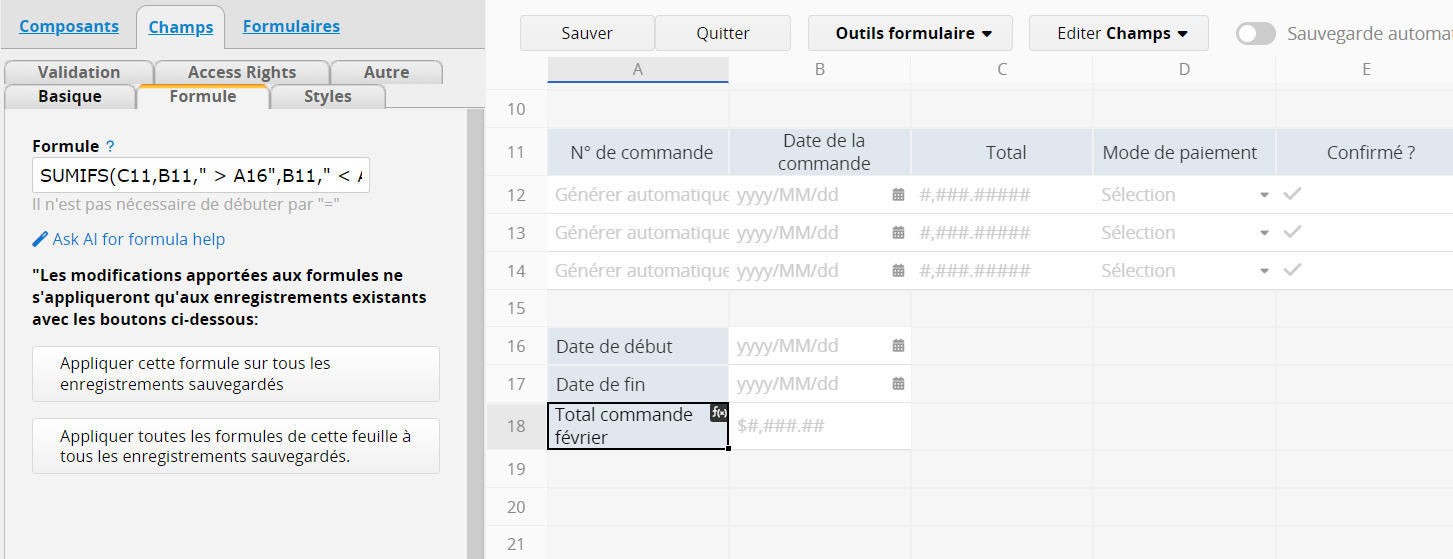
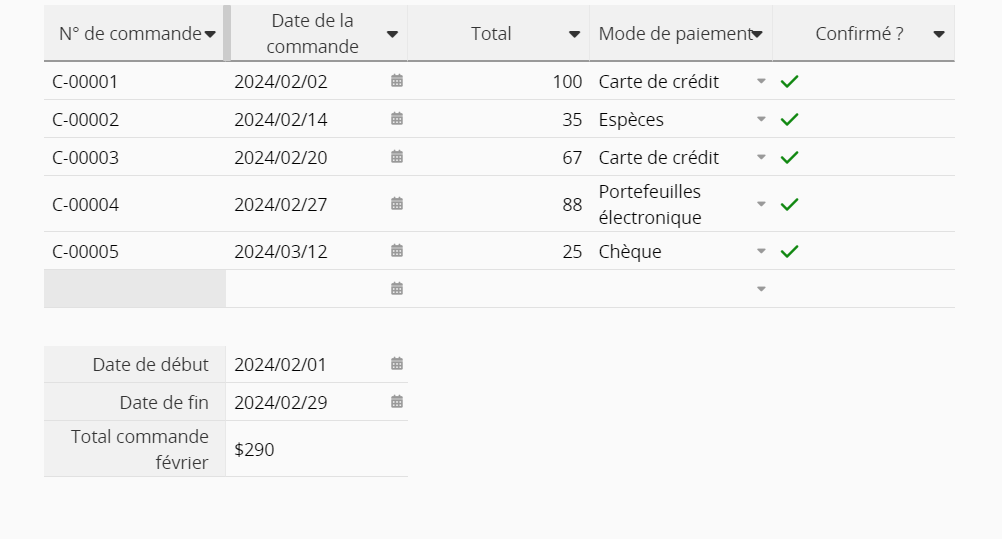
UPDATEIF permet de conserver l'ancienne valeur d'un champ si une condition est jugée comme fausse. La valeur dans un champ où la fonction UPDATEIF est utilisée changer uniquement si la condition testée par la fonction UPDATEIF est vraie.
| Formule | Syntaxe |
|---|---|
| UPDATEIF | UPDATEIF(condition,valeur_si_vrai) |
Exemples
Exemple de base : UPDATEIF(A2==10,10)
Si la valeur dans le champ de référence A2 est égale à 10, la valeur de ce champ sera 10. Pour toute autre valeur de A2, le champ conservera la même valeur que la version précédemment enregistrée de l'enregistrement.
Exemple pratique : UPDATEIF(A2=='Identique à l'adresse domicile',A1)
Si la valeur dans le champ A2 est 'Identique à l'adresse domicile'', la valeur dans le champ "Adresse de livraison" sera A1 (l'adresse domicile), sinon la valeur restera vide.
Les formules conditionnelles peuvent être imbriquées quand plusieurs conditions sont réunies.
Exemple :
IF(A1==1,'Mauvais',IF(A1==2,'Bon',IF(A1==3,'Excellent','Pas de score valide')))
La formule ci-dessus signifie que :
si A1 est 1, le résultat sera "Mauvais".
si A1 est 2, le résultat sera "Bon".
si A1 est 3, le résultat sera "Excellent".
si A1 est une autre valeur que ces trois possibilités, le résultat sera "Pas de score valide".
Exemple :
IF( AND(A1.RAW=='OUI',A2.RAW=='Jimmy'), C3*C7, IF( AND(A1.RAW=='OUI',A2.RAW=='John'), C3*C8, IF( AND(A1.RAW=='OUI',A2.RAW=='Jane'), C3*C9, C3*C10 ) ) )
La formule ci-dessus signifie que :
si A1 a comme valeur "OUI" et que A2 a comme valeur "Jimmy", alors le résultat sera C3*C7.
si A1 a comme valeur "OUI", et que A2 a comme valeur "John", alors le résultat sera C3*C8.
si A1 a comme valeur "OUI", et A2 a comme valeur "Jane", alors le résultat sera C3*C9.
si ces conditions ne s'appliquent pas, alors le résultat sera C3*C10.
En plus des formules conditionnelles imbriquées, vous pouvez également utiliser la fonction IFS() pour vérifier si une ou plusieurs conditions sont remplies et renvoyer une valeur correspondant à la première condition VRAIE.
| Formule | Syntaxe |
|---|---|
| IFS() | IFS(valeur=condition1,value_si_vrai1,valeur=condition2,value_si_vrai2,...,vrai,valeur défaut) |
La syntaxe de la fonction IFS a les arguments suivants :
valeur=condition1 Obligatoire. La première condition qui évalue VRAI et FAUX.
valeur_si_vrai1 Obligatoire. Le résultat qui sera obtenu si valeur=condition1 est évaluée comme VRAIE.
valeur=condition2 Obligatoire. La seconde condition qui évalue VRAI et FAUX.
valeur_si_vrai2 Obligatoire. Le résultat qui sera obtenu si valeur=condition2 est évaluée comme VRAIE.
*Vous devez au minimum configurer deux ensembles de conditions. Vous pouvez en configurer plus si nécessaire.
vrai Facultatif. Veuillez saisir une valeur pour l'argument "vrai" si vous souhaitez définir une valeur par défaut lorsque aucune des autres conditions n'est remplie.
valeur par défaut Facultatif. Le résultat qui sera obtenu si aucune des conditions n'est remplie.
Exemple:
IFS(A1=1,"Mauvais",A1=2,"Bon",A1=3,"Excellent",vrai,"Pas de score valide")
La formule ci-dessus signifie que :
si A1 est 1, le résultat sera "Mauvais".
si A1 est 2, le résultat sera "Bon".
si A1 est 3, le résultat sera "Excellent".
si A1 est une autre valeur que ces trois possibilités, le résultat sera "Pas de score valide".
Un calcul basé sur la formule que vous avez saisie sera effectué lorsque vous saisissez pour la première fois des données dans le champ dans lequel vous avez configuré cette formule. La valeur obtenue sera enregistrée lors de la sauvegarde initiale de votre entrée.
Par défaut, les valeurs déjà enregistrées dans votre base de données ne changeront pas lorsque vous modifiez la formule tout en concevant votre feuille. Cela s'explique par le fait que, dans la plupart des cas, un calcul antérieur reste valable pour les anciennes entrées et ne doit pas être écrasé lorsque vous mettez à jour la formule. Un exemple pratique est le calcul des taxes après une augmentation des taxes : toutes les entrées datant d'avant cette augmentation doivent toujours refléter l'ancien taux d'imposition pour maintenir la précision du calcul général.
Dans certains cas, vous pourriez avoir besoin de recalculer une formule pour toutes les entrées précédentes. Pour ce faire, vous avez la possibilité d'appliquer la formule modifiée sur tous les enregistrements sauvegardés, ou, si vous avez modifié plus d'une formule, d'appliquer toutes les formules modifiées sur tous les enregistrements sauvegardés.
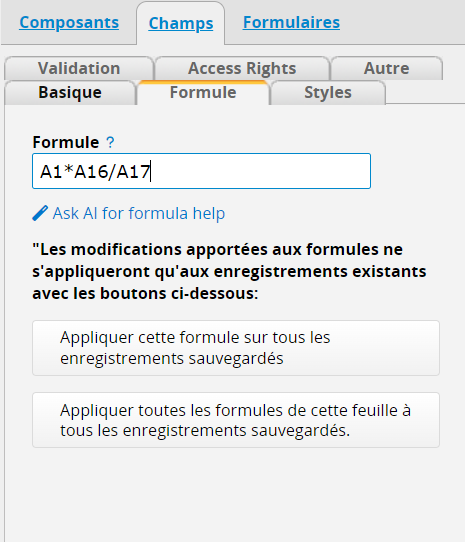
Si vous modifiez fréquemment une formule ou une variable utilisée dans une formule, vous avez également la possibilité d'ajouter un script qui recalculera quotidiennement votre formule.
Pour effectuer un recalcul de formule sur des enregistrements liés dans d'autres feuilles, veuillez accéder à Paramètres de formulaire > Paramètres de formulaire > Recalculer toutes les formules sur les feuilles parentes ou associées.

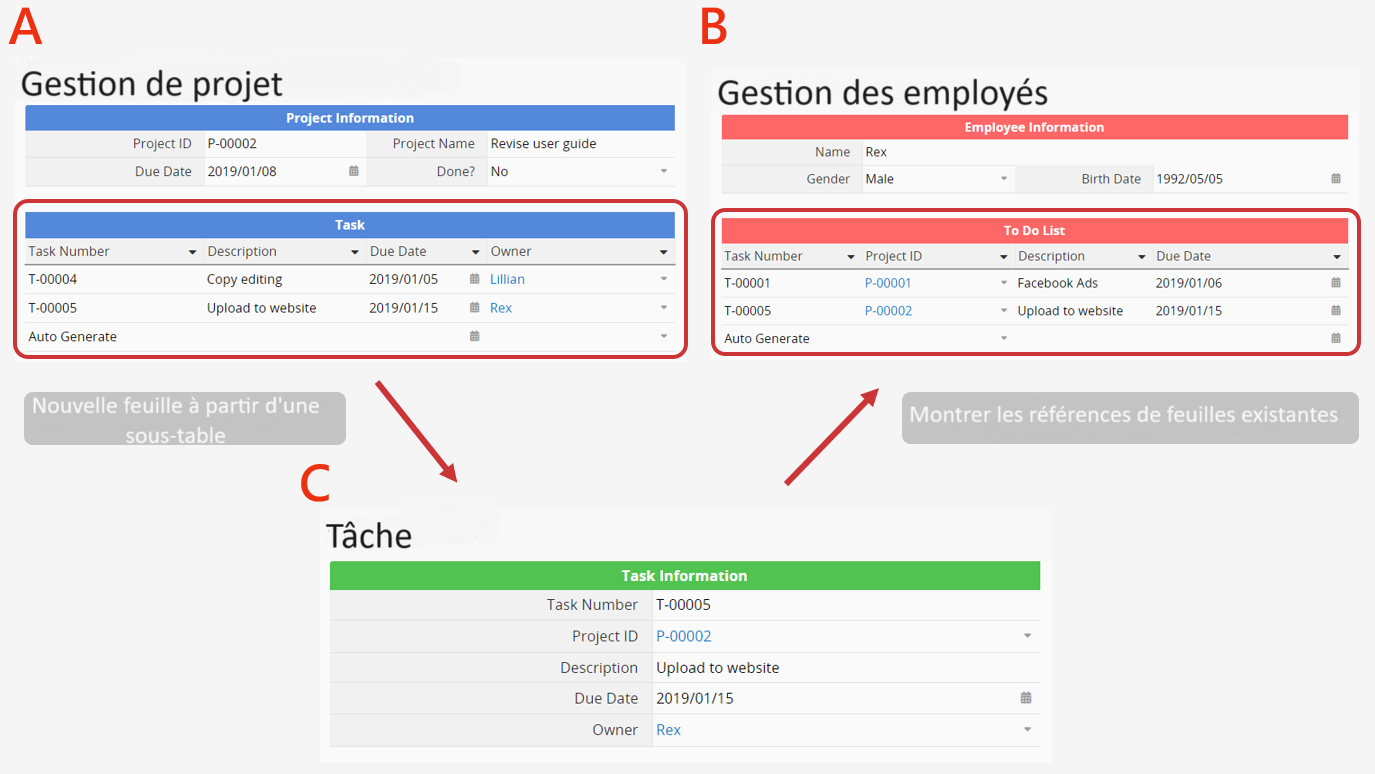
Feuilles parentes :
Dans l'exemple ci-dessus, A et B sont les feuilles parentes de C.
Feuilles associées :
B et C sont des feuilles associées à A ; A et C sont des feuilles associées à B.
Remarque : Les paramètres pour recalculer toutes les formules sur les feuilles liées seront ignorés si le nombre d'enregistrements à recalculer dépasse la limite du système. Actuellement, la limite du nombre d'enregistrements pouvant être recalculés est de 1000.
Le diagramme ci-dessous illustre les principes définissant et la logique liant les feuilles parentes, les feuilles enfants et les feuilles associées.
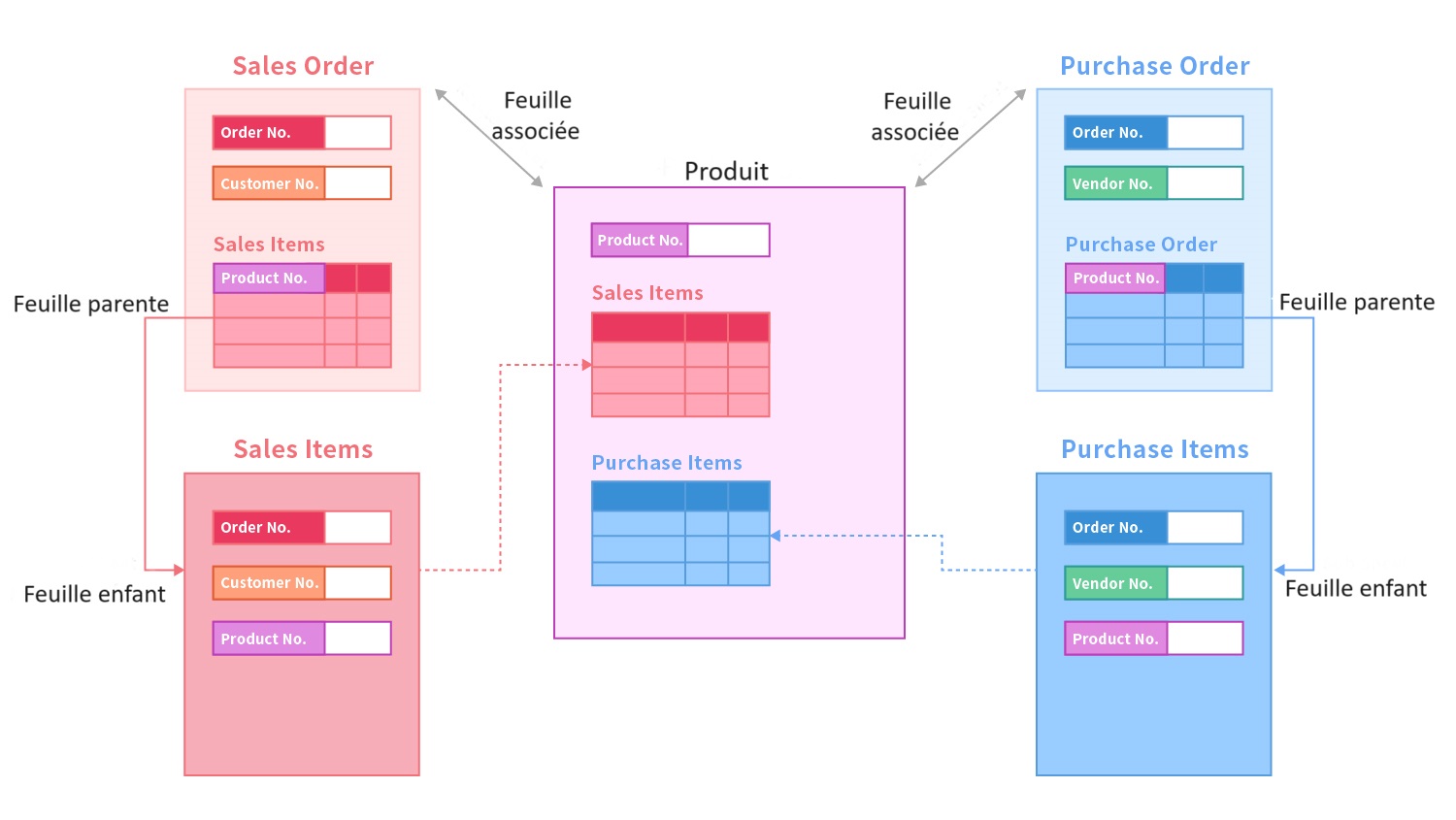
Les formules fonctionnent également dans les champs de description, ce uniquement à des fins d'affichage.
Cela est utile lorsque vous avez besoin de recalculer une formule à chaque chargement de votre formulaire, mais que vous n'avez pas besoin de conserver cette valeur dans votre base de données. Vous devez utiliser le BBCode [formula] pour que votre formule fonctionne.
Par exemple, supposons que vous souhaitez afficher l'âge d'une personne en fonction de sa date de naissance. La formule [formula](TODAY() - A1)/365.25[/formula] écrite dans un champ de description afficherait l'âge de cette personne et serait recalculée en fonction du jour actuel.
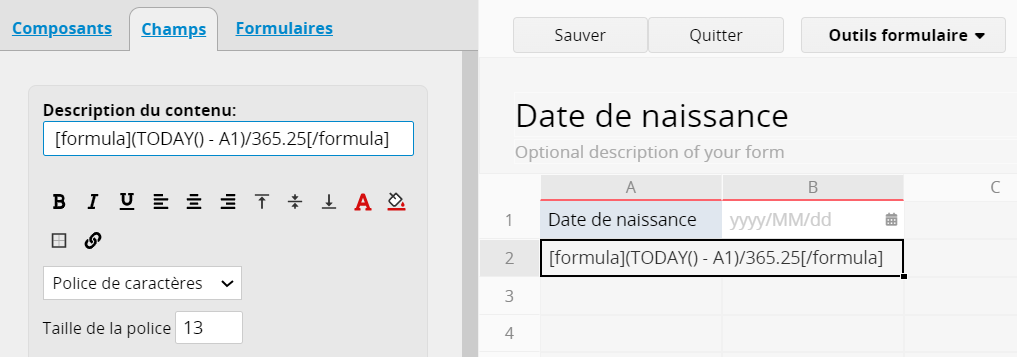
Pour une présentation des objets mathématiques pris en charge par Ragic, veuillez consulter
Si vous avez besoin d'utiliser une formule qui n'est actuellement pas prise en charge, veuillez contacter l'assistance Ragic pour nous la suggérer.